Аудиорегистратор AudioSP (Аудиошпион)
– это экономичная, удобная и масштабируемая система записи звука на базе компьютера и программы. Система построена на базе программного обеспечения AudioSP и обычных звуковых плат, встраиваемых в компьютер, либо многоканальных звуковых плат SB6R, SB4R, подключаемых по USB интерфейсу.
Основное назначение программы AudioSP: запись звука в помещении (аудиоконтроль офиса, кабинета), запись телефонных разговоров. Аудиорегистратор выполняет запись одновременно с большого количества каналов в единую базу, не зависимо от типа источника звукового сигнала.
Для записи телефонных разговоров, также и с мини-АТС, система дополнительно комплектуется согласующими звуковыми телефонными адаптерами АТЛ-2С, либо адаптерами, подключаемыми по интерфейсу USB: ATL6T, ATL4T. К комплексу записи можно подключить различные источники звука: микрофоны, радиостанции, звуковые выходы аппаратуры, включая прослушивающие устройства и жучки, через входы подключаемых звуковых плат.
БЕСПЛАТНАЯ программа для ЗАПИСИ ГОЛОСА и ОБРАБОТКИ звука
Основой системы аудиорегистратора является программное обеспечение AudioSP. Существуют варианты поставки программного обеспечения на различное количество каналов записи звука от 1 до 128 – от телефонных линий, микрофонов, радиостанций, аппаратуры с звуковым выходом, сетевых источников и т.д.
Одна стандартная PCI или интегрированная звуковая плата компьютера обеспечивает возможность записать звуковой сигнал через линейный вход от двух источников в два независимых канала. Одновременно установленные 4 обычные звуковые платы позволят выполнять многоканальную запись голоса или разговоров, соответственно, по 8 каналам. Но мы рекомендуем использовать специализированные многовходовые внешние USB звуковые платы. Так, три специализированные шестиканальные USB звуковые платы SB6R позволяют записать 18 каналов звука от активных микрофонов.
Версии ПО AudioSP от 4.10 и старше, обладают возможностью записи по локальной сети (LAN) от многих источников — ПК, ноутбуков, с установленным ПО AudioSP в роли передатчиков, на один компьютер — сервер, с установленным многоканальным ПО AudioSP в роли приемника. Также возможна запись на сервер через сеть Интернет (WAN) от удаленных источников — ПК, ноутбуков, с установленным ПО AudioSP. Сервер с ПО позволяет подключать как локальные, так и сетевые (ПО AudioSP) устройства оцифровки звука.
Построение системы записи AudioSP
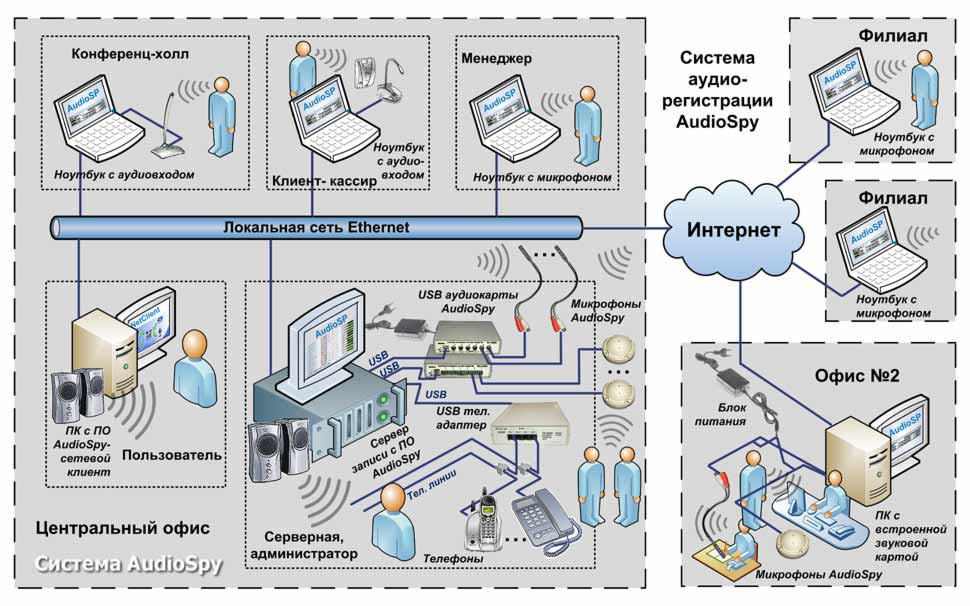
AudioSP — это и аудиорегистратор телефонных разговоров.
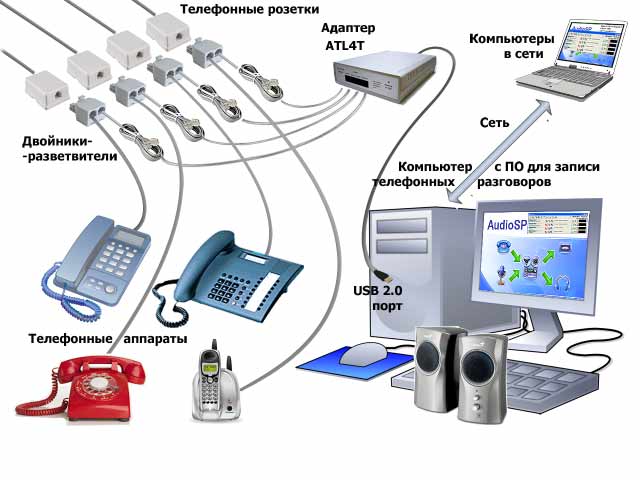
Программный аудиорегистратор AudioSP обеспечивает также прослушивание и запись звука с телефонных линий при подключении телефонных адаптеров. Он поддерживает функции предварительной записи и задержку записи, ручную или автоматическую регулировку усиления, автоматическое включение записи по уровню звука (акустический пуск, VOX активирование), отображение списка записей в удобной табличной форме с возможностью поиска по дате и времени, критерию тревоги, номеру канала, по продолжительности записи. Также реализована функция автоматического определения исходящего номера в формате импульсного и тонового набора и пассивный определитель номера абонента входящих вызовов ( подробнее про АОН) как в формате «советского АОН», так и CallerID.
Как записать звук с компьютера в Windows 10 за пару минут.
. и аудиорегистратор звука с микрофонов

AudioSP -это программа для записи звука с микрофона на компьютер, снабженная удобным и простым интерфейсом управления и настройки с индикаторами уровня сигнала. Функции системы записи разговоров могут запускаться по настроенному календарному расписанию. Программа для записи снабжена двухуровневой системой доступа по паролям, может работать в скрытом режиме и дает возможность прослушивать записи из архива удаленно по локальной сети. Удаленное прослушивание и поиск записей телефонных разговоров осуществляется сетевым клиентом AudioSpy NetClient, который бесплатно распространяется для пользователей любых версий программы AudioSP, включая демо-версию.
Программа AudioSP
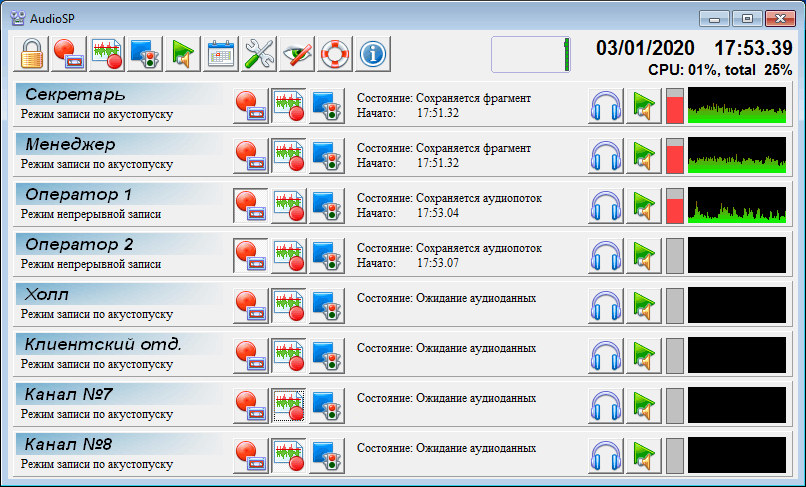
— это основа системы многоканальной записи и предназначена для работы на ПК в необслуживаемом режиме в течение длительного периода времени. Аудиоконтроль и аудиорегистрация, прослушивание сохраненных записей могут осуществлятся независимо и одновременно по нескольким каналам записи.
Прослушивание сохраненных аудиозаписей осуществляется как локально, так и при подключении по локальной сети предприятия. Программа AudioSP поддерживает режим скрытой работы, это позволяет вести запись незаметно для сотрудников, работающих за этим компьютером, запуск может осуществляться в режиме службы Windows.
Интерфейс программы интуитивно понятный, все элементы управления и справки на русском языке. Возможна настройка доступа к тем или иным элементам интерфейса, которая осуществляется с помощью двухуровневой системы администрирования доступа. Система многоканальной аудиоозаписи не требует для своего функционирования больших системных ресурсов.
Включение звукозаписи может осуществляться, на выбор, VOX (акустопуском) — системой автоматической активации, или вручную по команде оператора, а также, при необходимости, по календарному расписанию. AudioSP может автоматически запускаться при старте компьютера, можно настроить скрытый для пользователя режим запуска.
Сохранение данных осуществляется со сжатием, параметры которого регулируются. Для входного сигнала есть возможность установки режима автоматического регулирования громкости (АРУ) , опционально, можно установить вручную настроенные схемы усиления. Система имеет частотные фильтры реализованные программно, которые помогают в борьбе с помехами и улучшают качество звука с телефонных линий, радиостанций и микрофонов. При воспроизведении сохраненных в архиве записей, дополнительно, может быть использован 10-ти полосный эквалайзер, а также регулятор скорости проигрывания.
Система записи разговоров AudioSP
применяется для сбора-обработки и документирования разговоров в целях обеспечения безопасности. Для ее создания требуется не так много оборудования: компьютер с обычными звуковыми платами (одна плата нужна для подключения двух аудиоканалов) или звуковыми платами, включаемыми по USB, активные микрофоны, адаптеры АТЛ для подключения к телефонной линии и сама программа — аудиорегистратор «AudioSP». Прослушивание и запись телефонных разговоров возможны и при включении адаптеров к выходам аналогового сигнала офисной мини-АТС (включая самые популярные мини-АТС Panasonic).
Программа для записи звука
AudioSpy имеет широкие функциональныме возможности для применения профессионалами, но в то же время проста в настройке и благодаря доступной цене предназначена для обширного круга пользователей: частных лиц, коммерческих и государственных структур, супермаркетов и банков.
Для более детального ознакомления с продуктом, предлагаем:
- Скачать руководство пользователя, посетить ON-Line руководство пользователя.
- Посмотреть технические характеристики системы записи разговоров AudioSP .
- Узнать про область применения системы аудиорегистрации AudioSP.
Источник: audiospy.ru
Как записать звук с компьютера
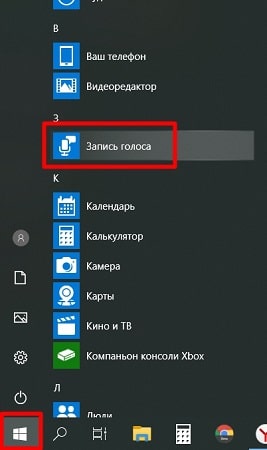
Суть метода многоканальной последовательной записи заключается в том, что ансамбль записывается частями (например, сначала только аккомпанемент, а затем солист). Делается это так: после записи аккомпанемента его воспроизводят, подавая сигнал на головные телефоны.
В студии у микрофона располагается солист, который исполняет свою партию под аккомпанемент, прослушиваемый им через наушники. Запись солиста ведется на отдельный канал. Потом каналы с записями аккомпанемента и солиста микшируются (совмещаются при помощи микшера), звукорежиссер подбирает и регулирует соотношения уровней между каналами. Суммарный сигнал представляет собой законченную фонограмму полного произведения.
Запись аккомпанемента, в свою очередь, может быть сделана таким же методом: на отдельный канал записывается каждая группа исполнителей или даже каждый инструмент из ансамбля.
Многоканальная запись облегчает работу исполнителей, сокращает число репетиций и записываемых дублей.
Такой метод записи дает возможность наиболее выгодным образом расположить микрофоны для каждого исполнителя или группы исполнителей, не заботясь об их акустическом разделении и о том влиянии, которое могли бы оказать эти микрофоны на звучание других исполнителей.
Применение многоканальной последовательной, поочередной записи отдельных групп инструментов или исполнителей дает возможность использовать многочисленные звуковые трюки, часто весьма эффектные. Например, запись дуэта, в котором партии обоих голосов исполняются одним и тем же певцом; запись какого-либо музыкального инструмента в несвойственном ему регистре и т. д.
Для многоканальной записи используются либо особые многодорожечные магнитофоны, либо специальное программное обеспечение, если запись ведется в цифровом виде на компьютер, звуковую рабочую станцию или цифровой магнитофон. Такое оборудование позволяет записать музыкальный ансамбль по частям, каждую группу исполнителей (или каждый инструмент) – на отдельный канал записи. Затем при воспроизведении сигналы всех каналов микшируются для получения окончательной однодорожечной (моно) или двухдорожечной стереофонической фонограммы.
Первые профессиональные многодорожечные магнитофоны появились в семидесятые годы и произвели подлинную революцию в методах записи и обработки музыкальных произведений с большим числом исполнителей. Благодаря им представилась возможность записывать отдельно инструменты и инструментальные группы больших симфонических оркестров, вокалистов и т. п.
При многоканальной параллельной записи все группы исполнителей записываются одновременно, каждая на свой канал. Исполнители и микрофоны должны быть расположены так, чтобы микрофон каждого канала воспринимал звуки в основном только от своей группы исполнителей. Когда запись закончена, включается воспроизведение и выполняется микширование (сведение) сигналов всех каналов в один канал (для монофонической записи) или два канала (для стереофонической записи). Такой способ применяется в основном при записи больших музыкальных коллективов.
Чтобы звучание всех партий, записанных в разное время на разных каналах, совпало и при этом точно соблюдался ритмический рисунок произведения, всем исполнителям на головные телефоны для синхронизации подается записанный ранее сигнал ритмической партии. Для следующей группы исполнителей будут воспроизводиться уже записанные партии и т. д. Распределение исполнителей по группам зависит прежде всего от характера и инструментовки произведения, а также от акустических характеристик студии. Поэтому для каждого конкретного случая звукорежиссер подбирает свои условия записи. Дальнейшее сведение и монтаж производятся так же, как и при методе параллельной записи.
Для подобного рода записи на компьютере должна быть установлена такая звуковая карта, которая позволяла бы одновременно осуществлять запись и воспроизведение (обеспечивала бы полный дуплексный режим) для того, чтобы непосредственно при записи следующего канала можно было воспроизводить ранее записанные каналы.
Многоканальная запись в Samplitude 2496
Нелинейная система монтажа в программе Samplitude 2496 (последняя к моменту написания книги известная автору версия была 5.05) воплощена в концепции так называемого Virtual project (Виртуальный проект), или VIP. Это по сути многоканальный магнитофон с расширенными функциями редактирования каждого канала в отдельности и всей записи в целом. Все операции вырезки, изменения уровня громкости, наложения и замещения звука, введения эффектов и пр. полностью виртуальны. Это означает, что исходный звуковой материал при любых экспериментах не разрушается. Рассмотрим подробнее эту технологию.
Для начала вы создаете новый виртуальный проект: выполняете команду New Multitrack Project (Новый многоканальный проект) из меню File (Файл), которая откроет доступ к окну Setup for new VIP (Установки нового виртуального проекта), показанному на рис. 1.1.
Рис. 1.1. Окно установок нового виртуального проекта в программе Samplitude 2496
Здесь определяются настройки проекта, которые надо сделать сразу.
Track Number (Число каналов). В зависимости от версии программы: для Samplitude Studio и Samplitude 2496 – без ограничений; для Samplitude Pro – максимум 8; для Red Roaster 24 – 2. Одноканальные проекты еще называют CD Projects (Проекты компакт-диска). Файлы в таком проекте располагаются последовательно, как и на компакт-диске, с указанием интервалов пауз между ними при помощи операции Set Pause Time (Установка интервала паузы) в меню CD.
Sample Rate (Частота дискретизации). Допустимые значения: 22050, 32000, 44100, 48000, 88200 и 96000.
Name (Название). Задается произвольное имя файла, в котором будет сохранен проект.
Default VIP Length (Длительность проекта по умолчанию). Допустимые значения: 1 мин, 10 мин или 60 мин.
Grid (Сетка). Если опция помечена, в окне виртуального проекта будет отображена масштабная сетка, тип которой определяется секцией Units of Measurement.
Units of Measurement (Единицы измерения). Выберите один из шести типов: Samples (Выборки), Milliseconds (Миллисекунды), SMPTE 24 Frames (Формат SMPTE 24 кадра), SMPTE 25 Frames, SMPTE 30 Frames, Bars/Beats (Такты/Длительности).
Fix Vertically (Фиксировать по вертикали). Если помечена эта опция, диапазоны (то есть фрагменты) в звуковом проекте можно будет выделить только по горизонтали (по всей высоте канала).
Snap to Objects (Привязка объектов). Активизируется объектная сетка. Объекты будут точно соотнесены, синхронизированы друг с другом.
Lock Recorded Objects (Блокировать записанные объекты). Записанные объекты немедленно, как только они размещены в канале виртуального проекта, блокируются. Это предотвращает случайное удаление или перемещение и особенно важно для многоканальных проектов.
Сделав настройки, нажмите кнопку OK, после чего будет открыто окно нового проекта, вид которого представлен на рис. 1.2 (в варианте с масштабной сеткой).
Рис. 1.2. Окно нового виртуального проекта
Окно разделено по вертикали на однотипные каналы, в правой части каждого канала будет размещена волновая форма, в левой части находятся органы управления. Назначение кнопок следующее:
? – Справка. Открывает информацию о канале или диалоговое окно реквизитов (правой кнопкой мыши), которые позволяют ввести имя канала, выбрать устройства для записи и воспроизведения, а также выполнить массу настроек, общих для всех каналов фонограммы.
M (Mute) – Приглушить. Отключаются соответствующие каналы. Если же нажать правую кнопку мыши, для выбора выводится список устройств воспроизведения.
S (Solo) – Соло. Если кнопка активна, воспроизводится только один канал (даже если нажата кнопка Mute).
L (Lock) – Блокировать. Редактирование канала не допускается.
V (Volume) – Громкость. Активизирует кривую автоматизации громкости.
P (Panorama) – Панорама. Активизирует кривую автоматизации панорамы.
R (Record) – Запись. Подготавливает канал для записи. Нажав здесь правую кнопку мыши, можно выбрать в контекстном меню устройство записи.
Multi-Card Mode (Режим поддержки нескольких звуковых карт). Эта кнопка активизирует воспроизведение через несколько аудиовыходов. В данном режиме виртуальный проект не воспроизводится больше через устройство, определенное в системе, а использует устройства, назначенные каждому индивидуальному каналу. Обратите внимание, что в режиме Multi-Card секция Master в окне Mixer (Микшер) недоступна.
Восемь кнопок в нижней левой части окна виртуального проекта позволяют сохранить до четырех общих установок (S1 … S4), включая масштаб изображения, позицию окна и его режим, и до четырех установок масштаба (Z1 … Z4). Чтобы сохранить установку, удерживайте клавишу Shift и нажмите одну из кнопок. Чтобы выбрать сохраненную установку, щелкните по кнопке, не нажимая клавишу Shift.
Создав виртуальный проект, можно выполнить поканальную запись. Кроме того, в любой канал можно интегрировать предварительно сделанные WAV-файлы. Для такой интеграции предусмотрены два метода.
Бесплатные программы для Windows

23 мая, 2023 0
Voice Changer – полезная бесплатная программа, позволяющая пользователям применять различные эффекты к звуковым файлам. Пользователям предоставляется интуитивно понятный интерфейс для изменения аудиофайлов. Можно импортировать любой… Скачать
Sound Recorder

9 мая, 2023 0
Sound Recorder – бесплатная легковесная программа, которая может записывать звук с устройства ввода (микрофон) и с текущего устройства вывода, используя преимущества WASAPI. Данное приложение может… Скачать
Recordify

23 сентября, 2022 0
Recordify – простая в использовании программа способна записывать всё, что выходит из динамиков вашего компьютера. Таким образом, можно без проблем записывать музыкальные треки из потоковых сервисов,… Скачать
Free Audio Recorder

31 июля, 2022 0
Free Audio Recorder – отличный аудиорекордер для записи звуков компьютера и внешнего микрофона в файлы AAC, AC3, AIFF, AMR, AU, FLAC, M4A, M4B, M4R, MKA,… Скачать
Voicemod

3 июля, 2022 0
Voicemod – полезная программа для геймеров и стримеров, позволяющая вам экспериментировать со своим творчеством и легко изменять голос в режиме реального времени с помощью многочисленных голосовых… Скачать
Messer

22 октября, 2020 0
Messer – небольшая бесплатная программа, с помощью которой можно легко записать песню, речь или что-то ещё. Записывать аудио можно как вручную, так и с использованием встроенного… Скачать
Radiocent

22 июля, 2020 0
Radiocent – бесплатная программа для прослушивания любой радиостанции в мире через Интернет. Присутствует более 50 тысяч радиостанций, отсортированных по музыкальным жанрам и странам с возможностью… Скачать
3corder

17 апреля, 2020 0
3corder – портативная бесплатная программа для записи звука со звуковой платы и последующего кодирования в формат MP3 в реальном времени. Как и многие подобные программы,… Скачать
Voice Notes Pilot

15 марта, 2020 0
Voice Notes Pilot – бесплатная программа для ведения голосовых заметок. Программа предоставляет для этого больше возможностей, чем обычный диктофон. Вы можете легко управлять своими заметками,… Скачать
Aktiv MP3 Recorder

8 ноября, 2019 0
Aktiv MP3 Recorder – простая бесплатная программа, позволяющая преобразовать компакт-диски, кассеты, DVD, аудио с концертов, телевизора, интернет-радио, видеоигр, звук с микрофона и других источников звука… Скачать
Источник: wikiprograms.org